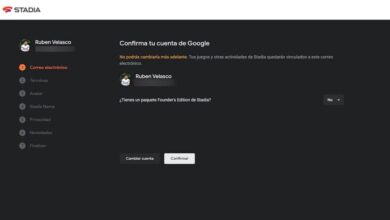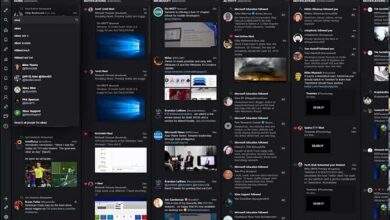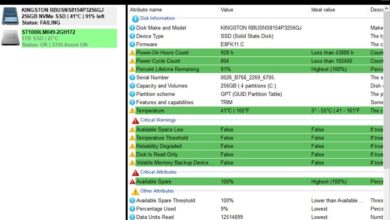Comment utiliser et activer le presse-papiers de Gboard pour Android? – Pas à pas
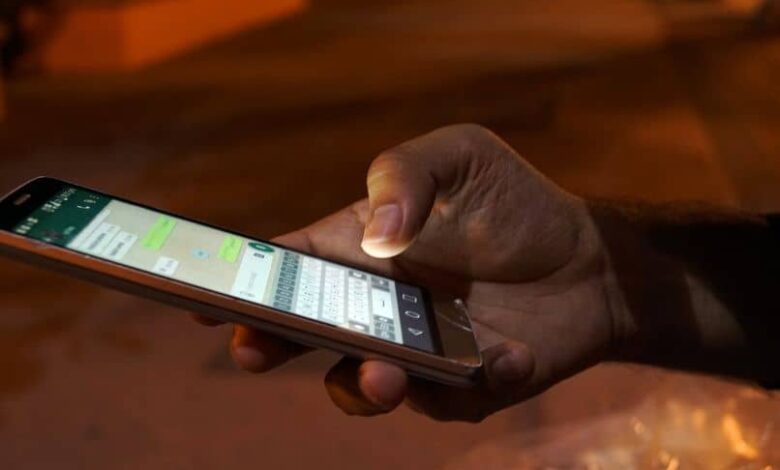
La conservation des informations stockées sur le téléphone mobile a acquis de nouvelles significations au fil des ans. Vous n’avez plus besoin de passer par des systèmes bureaucratiques numériques dans lesquels vous deviez copier des informations pour les coller dans une note ou une application de chat pour les stocker.
En ce sens, l’implémentation de presse-papiers sur des ordinateurs et des téléphones portables a été un outil très utile pour avoir des informations que vous avez trouvées intéressantes et que vous souhaitez partager avec plusieurs personnes à des moments différents.
À quoi sert le presse-papiers?
Le presse-papiers est un outil de stockage d’informations (texte ou image) qui vous permettra de transférer ce contenu vers, par exemple, un document .
Ceci est possible, principalement, grâce à l’implémentation de raccourcis clavier qui ont été inclus par Apple au début des années 80 liés à l’action de copier, couper et coller.
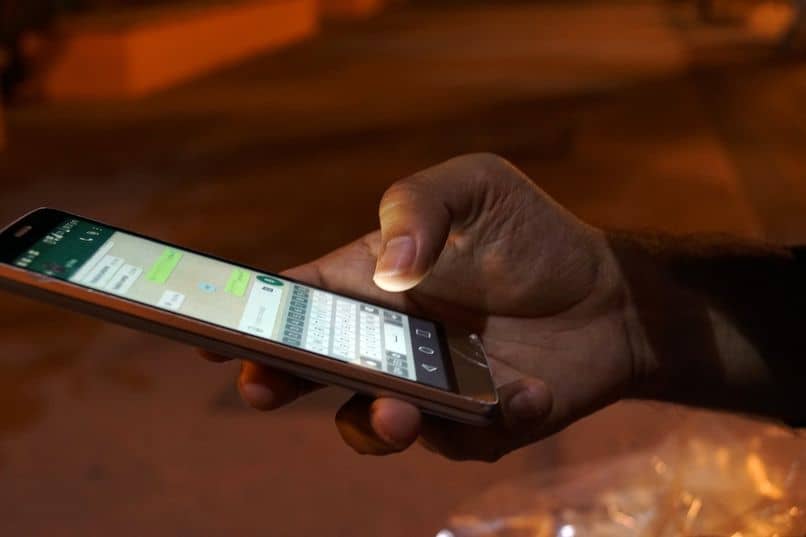
Ces mécanismes seraient plus tard adoptés par Windows et, bien que n’ayant pas de clavier permettant l’application de combinaisons de touches, ce serait également un outil utilisé sur les smartphones.
Le clavier Google
Gboard est une application de la société Google disponible pour tous les appareils Android et iOS dans leurs magasins d’applications respectifs.
C’est un outil qui offre aux utilisateurs une série d’options pour faire de leur clavier un élément beaucoup plus complet.
Comment fonctionne Gboard?
Cette application, qui compte 4,5 / 5 et plus d’un milliard de téléchargements sur Google Play , est l’ outil idéal pour effectuer des actions que vous auriez normalement à effectuer via votre navigateur.
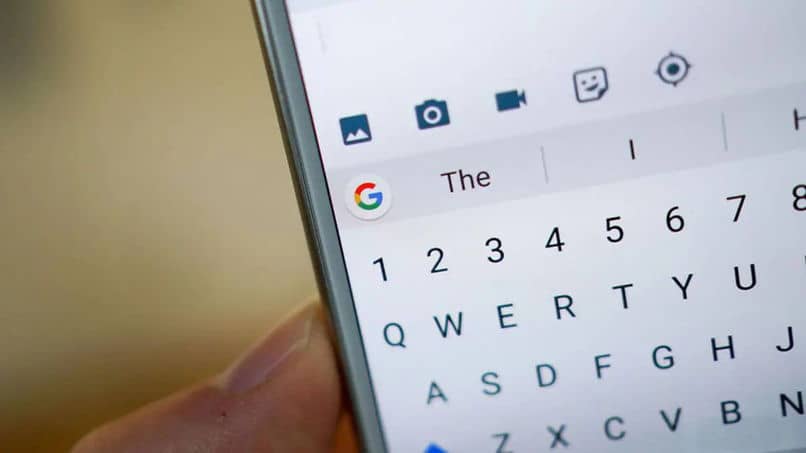
- Recherchez des GIF.
- Utilisation du traducteur.
- Vous pouvez rechercher des images.
- Vous pouvez également effectuer n’importe quel type de recherche via Google.
Tout cela et bien plus encore sont possibles sans avoir à quitter le chat, grâce aux outils que Gboard a pour vous.
Activation de Gboard
La première chose que vous devez faire pour profiter des services Gboard est bien sûr de le rechercher dans la boutique d’applications qui correspond au système d’exploitation de votre Smartphone .
Une fois installé, vous pouvez commencer à vivre l’expérience offerte par cette application extraordinaire et pouvoir explorer toutes ses options.
- Lorsque Gboard est installé sur votre téléphone, il vous suffira de localiser l’icône Google dans le coin supérieur gauche de votre clavier .
- Avec cette action, une autre série d’outils mis à disposition par l’application apparaîtra, tels que des «autocollants», des «gifs», entre autres. Enfin, trois points devraient apparaître. Cliquez dessus.
- Un nouveau menu s’affichera sur votre écran, où vous pourrez apprécier, entre autres options, la fonction presse-papiers.
- Étant la première fois que vous utilisez l’application Gboard, elle vous demandera d’activer la fonction de presse – papiers pour commencer à stocker les informations que vous copiez sur votre téléphone.
Afficher le presse-papiers
Il n’y a pas grand-chose d’autre à faire après le point précédent, à part commencer à copier des informations à partir d’une page ou d’une discussion pour voir comment elles seront stockées dans l’application via l’option Presse-papiers. Pour ce faire, vous devrez:
- Cliquez à nouveau sur l’icône «Google».
- Entrez l’option «presse-papiers» en suivant la même modalité que la procédure précédente.
- Une fois que vous avez cliqué sur l’option du presse-papiers, tous les textes que vous avez copiés apparaîtront. La présentation de son stockage se fera au travers de petites boîtes qui montreront un petit extrait de son contenu.
- Le presse-papiers Gboard stocke également des images . Par conséquent, lorsque vous prenez une capture d’écran, vous pouvez également les afficher dans le presse-papiers de votre clavier.
Épingler à la barre des options
La procédure peut sembler quelque chose de vraiment fastidieux. Cependant, étant donné le caractère personnalisable de cette application, des raccourcis ou des alternatives peuvent être mis en place pour accéder à cette option de manière plus simple.
- Lorsque vous entrez à nouveau l’icône Google et l’option des trois points pour entrer dans le menu contenant l’outil de presse-papiers, vous pouvez cliquer dessus et le faire glisser vers la barre d’options.
- De cette façon, le presse-papiers sera ancré à la barre d’options avec les outils de recherche, les gifs et les autocollants.